Cara Menggunakan Aplikasi Clubhouse yang Menghebohkan Internet
Jadi Anda memiliki aplikasi Clubhouse di iPhone tetapi bingung menggunakannya? Inilah cara menggunakan aplikasi Clubhouse di iPhone Anda.
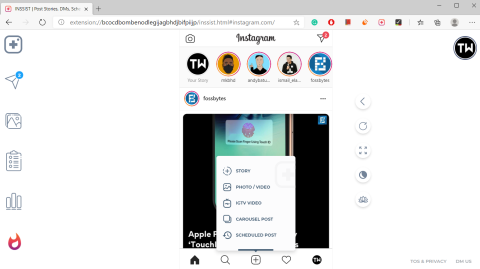
Apa yang Anda lakukan ketika Anda harus memposting gambar atau video di Instagram dari PC? Nah, saya sudah membahas tentang Instagram Creators Studio yang merupakan keharusan jika Anda ingin memposting foto/video dari PC. Cara lain Anda dapat melakukan semua ini di PC Anda adalah dengan menggunakan ekstensi Chrome yang disebut INSSIST. Ekstensi ini cukup banyak melakukan hal yang sama tetapi menambahkan UI Instagram yang menarik. Tapi apakah hanya itu yang bisa dilakukannya? Tentu saja tidak, baca terus untuk meningkatkan permainan Instagram Anda di PC.
Ekstensi Chrome INSSIST: Pengalaman Instagram Terbaik untuk PC?
INSSIST adalah ekstensi Chrome populer yang membantu Anda memposting foto, video, cerita ke Instagram dari Web. Berikut adalah beberapa hal berguna yang dapat dilakukan.
Untuk memulai, instal ekstensi chrome dari sini . Setelah selesai, tekan ikon ekstensi yang baru dibuat pada bilah alat Anda untuk meluncurkan INSSIST. Anda akan melihat itu hampir identik dengan aplikasi Instagram (di iPhone). Anda dapat melakukan banyak hal seperti menggulir feed, menggulir secara horizontal untuk melihat cerita, menyukai/mengomentari postingan, menyimpan postingan, menandai teman di komentar, dll.
Anda tidak hanya dapat mengunggah video ke Instagram dari Komputer, tetapi juga mendukung pengunggahan video ke IGTV, Cerita, serta Gulungan. Dalam pengujian kami fitur ini bekerja dengan baik. Juga, itu satu-satunya ekstensi Chrome yang mendukung unggahan Video dari Komputer saat ini. Langkah-langkah melakukannya sama seperti yang Anda lakukan pada aplikasi Instagram di ponsel cerdas Anda.
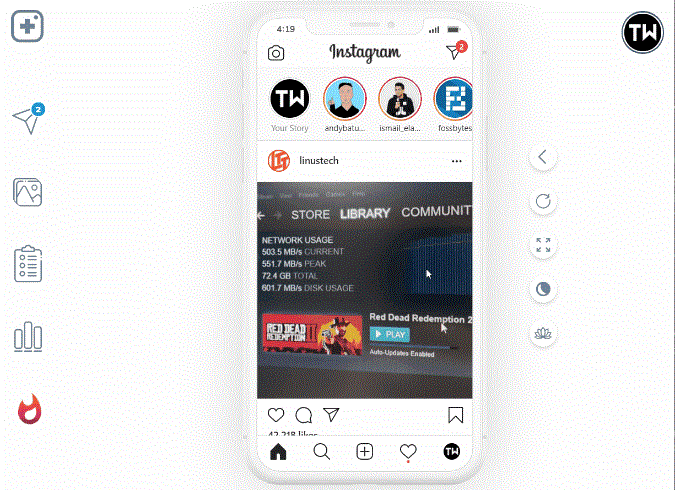
Ada dua batasan saat Anda memposting konten. Pertama, ketika Anda memposting cerita, Anda memiliki alat penandaan, stiker, alat penanda, dll, tetapi tidak berfungsi dengan lancar seperti di smartphone. Selain itu, Anda tidak mendapatkan jumlah filter Instagram yang tak terbatas seperti yang Anda dapatkan di aplikasi seluler Instagram. Masalah kedua muncul saat, memilih thumbnail untuk posting video Anda. Anda hanya mendapatkan 2 thumbnail kustom gratis, setelah itu Anda harus mengupgrade ke pro. Namun, ada cara untuk melewatinya. Teruskan membaca, Anda akan menemukan metode ini di poin asisten pos.
INSSIST dapat melakukan lebih dari sekadar mengunggah foto/video ke instagram. Faktanya, ia memiliki empat tab fitur utama – Direct Messages, Post Assistant, Insights, dan Analytics, mari kita lihat satu per satu.
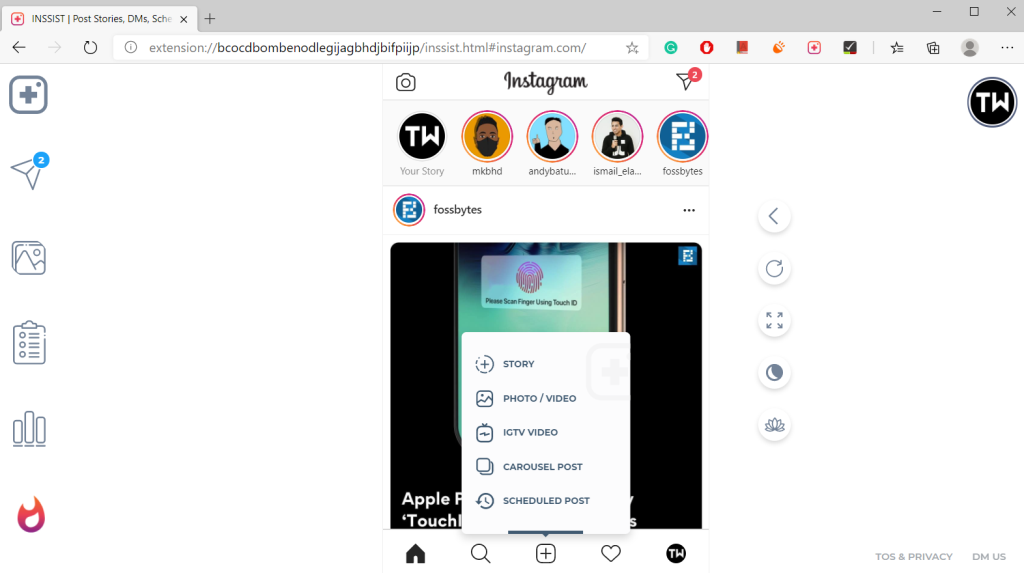
1. Pesan Langsung Instagram di PC
Tab fitur pertama adalah pesan langsung. Sementara klien web Instagram juga mendukung pesan langsung, ekstensi chrome ini mengambil satu langkah lebih jauh. Ini memiliki mode baca hantu yang ketika diaktifkan tidak menandai pesan apa pun yang dilihat dan dibaca bahkan ketika Anda membukanya (fitur Pro, pratinjau waktu terbatas)
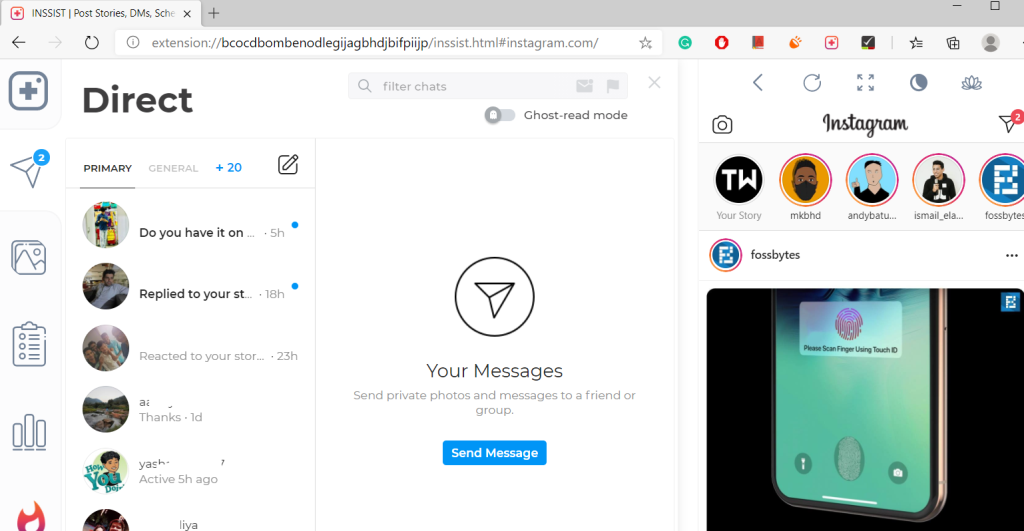
2. Asisten Pos
Ingat saya memberi tahu Anda bagaimana ekstensi ini tidak mengizinkan Anda memilih gambar mini khusus? Nah, fitur ini menurut saya adalah cara INSSIST membakar jari mereka sendiri. Meskipun ini mungkin kesalahan desain bahwa ketukan asisten pos adalah rip off dari pencipta studio dengan semua fitur utuh. Jadi kelemahan yang kita hadapi di poin pertama dapat dengan mudah diperbaiki di sini.
Saya tahu Anda harus melepaskan aplikasi seluler Instagram seperti UI, tetapi Anda mendapatkan semua keuntungan yang ditawarkan oleh studio pembuat. Jika Anda tidak terbiasa dengan Creator Studio, Anda dapat membaca selengkapnya tentangnya secara mendetail di sini .
Anda juga dapat merencanakan kisi, memposting komidi putar, menjadwalkan posting, dan memanfaatkan fungsi kalender intuitif. Ini yang harus Anda lakukan adalah mengklik tanggal dari kalender, menambahkan konten dan menjadwalkan posting. Anda juga dapat melihat semua pratinjau, terjadwal, posting konsep Anda dalam format kisi di kalender.
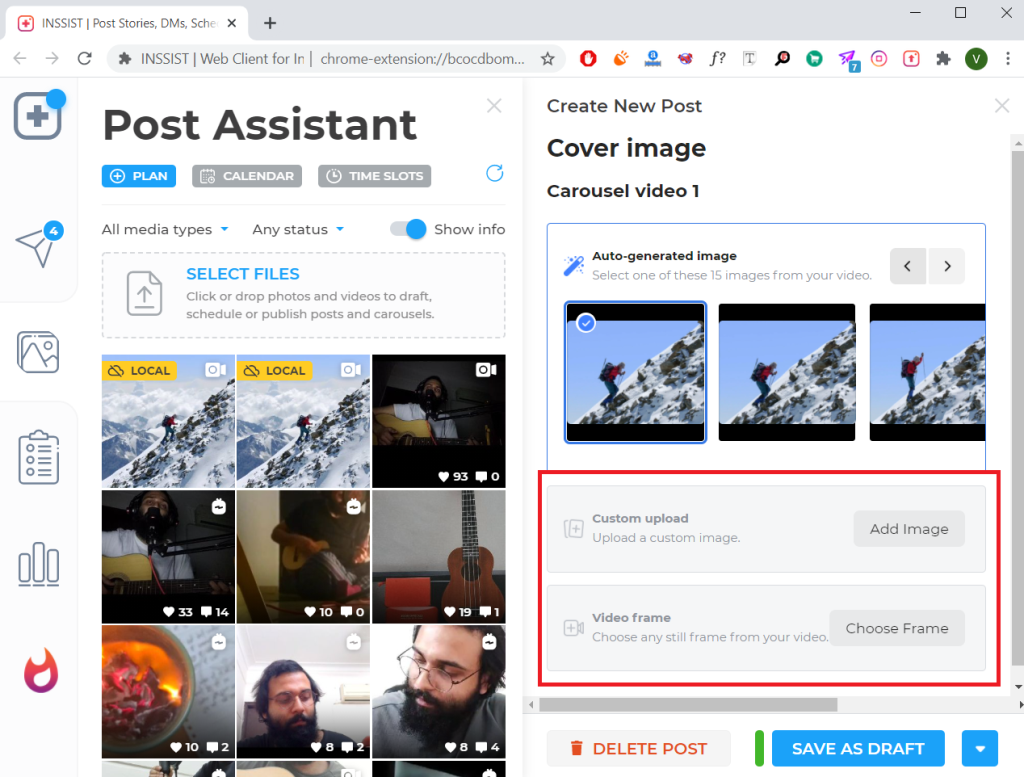
3. Wawasan
Jika Anda seorang kreator, memperoleh wawasan dari sesama kreator tidak hanya dapat membantu Anda mengembangkan pengikut Instagram Anda dengan memposting konten yang relevan, tetapi juga informasi yang berarti seperti pengikut spam di profil Anda sendiri. Tab Wawasan memungkinkan Anda melacak dua pengguna Instagram dengan versi gratis. Selain info biasa seperti total posting/pengikut, waktu posting, detail keterlibatan posting, Anda juga dapat melacak tagar yang digunakan.
Fitur favorit saya di tab ini adalah fitur cek pengikut spam/pengikut yang menunjukkan persentase pengikut spam yang Anda miliki atau akun publik tertentu. Semua info ini dapat dengan mudah diunduh dalam file zip juga.
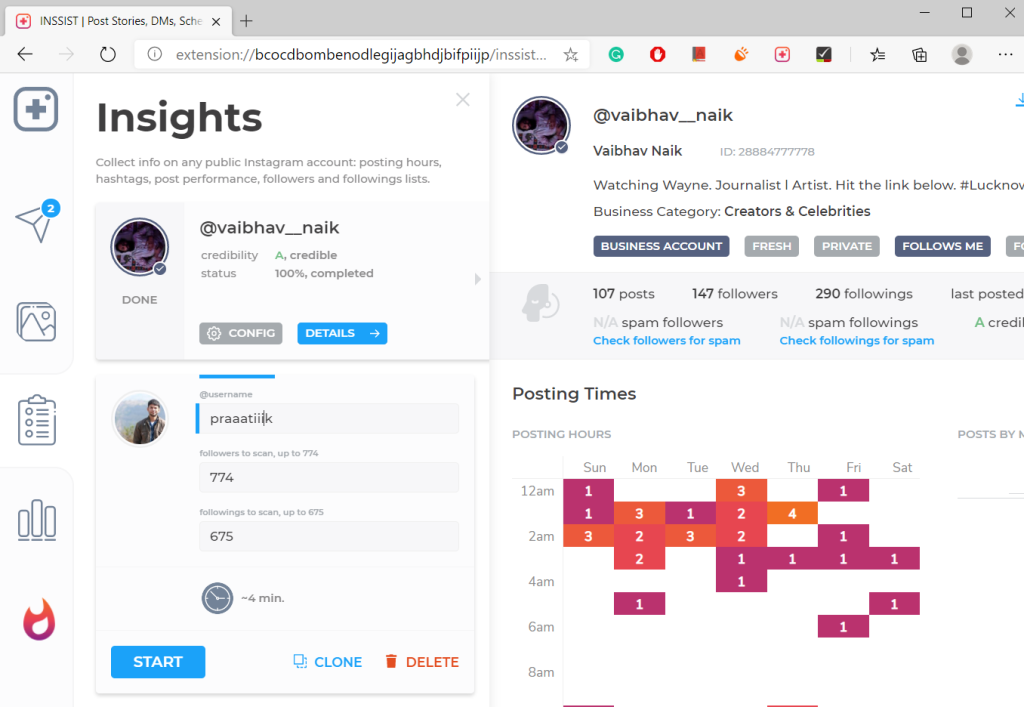
4. Analisis
Analytics adalah fitur yang akan sangat berguna bagi Anda untuk melacak berapa banyak pengikut yang Anda peroleh setiap hari dan berapa banyak yang hilang. Anda dapat memeriksa nomor secara manual atau mengaktifkan pemeriksaan otomatis. Ini memindai akun Instagram Anda secara berkala dan menyajikan kepada Anda daftar pengikut baru dan berhenti mengikuti. Format seperti daftar ini memudahkan Anda untuk memeriksa profil pengikut. Anda juga memiliki indikasi untuk profil pribadi/publik dan terverifikasi/belum diverifikasi.
This tab is hence great to engage with the users who have unfollowed or followed using the direct message option, which automatically pops up when you hover over any user.
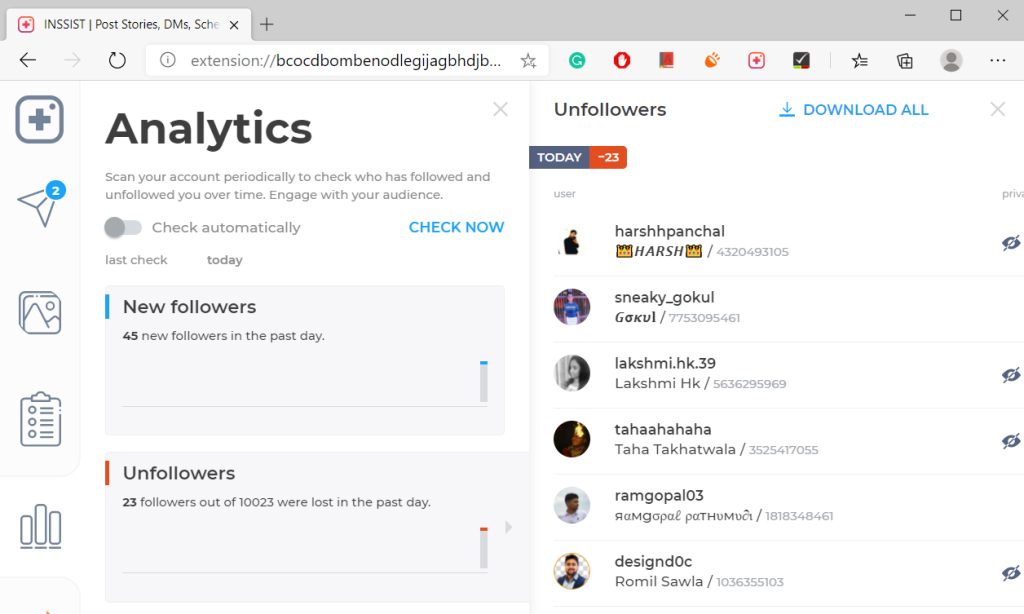
Tabel Diff dan Trik Kecil yang Manis
Berikut perbandingan singkat antara fitur yang paling sering digunakan dan bagaimana perbandingan antara Creator Studio dan INSSIST. Sejujurnya, karena INSSIST menggunakan API Instagram dan kami telah melihat beberapa layanan seperti ini turun sebelum setelah jangka pendek. Namun, itu memang menyediakan paket fitur hebat yang memberi Anda keunggulan di atas studio pembuat.
INSSIST also allows you to download pictures and videos by hovering over the post
| Posting Foto | Posting Video | Posting Cerita | Wawasan Akun Publik | Sunting profil | Hitungan Berhenti Ikuti Harian | Saran Hashtag | Unduh posting | Gambar Kecil Khusus | |
| Pencipta Studio | Ya | Ya | Tidak | Tidak | Ya | Tidak | Tidak | Tidak | Ya |
| INSSIST | Ya | Ya | Ya | Ya | Ya | Ya | Ya | Ya | Ya |
Kata penutup
Nah, menurut saya extension ini layak untuk dicoba. Itu tidak pernah mengecewakan saya dan memiliki banyak fitur tambahan di atas opsi lain yang tersedia saat ini. Saya juga merasa bahwa jika Anda seorang pencipta atau seseorang yang sering memposting di Instagram, mendapatkan versi pro seharga $5 memberi Anda banyak fitur tambahan seperti filter DM lanjutan, penjadwalan massal, mode zen, wawasan tak terbatas. Jadi, apa yang Anda tunggu? Cobalah sekarang!
Jadi Anda memiliki aplikasi Clubhouse di iPhone tetapi bingung menggunakannya? Inilah cara menggunakan aplikasi Clubhouse di iPhone Anda.
Bingung antara aplikasi desain Figma dan Sketch? Inilah perbandingan mendalam untuk membuat proses pengambilan keputusan lebih mudah bagi pemula.
Apakah Anda ingin menyimpan kata sandi secara manual di Google Chrome? Lihat 3 cara menambahkan kata sandi di Chrome di PC.
Dalam panduan ini, saya akan menunjukkan kepada Anda cara mengunggah video ke Instagram dari komputer tanpa menggunakan perangkat lunak atau aplikasi mewah apa pun secara gratis.
Apakah Anda belajar bahasa Jepang? Berikut adalah cara menggunakan keyboard Jepang di iPhone, sehingga Anda dapat meningkatkan keterampilan Anda dengan menulis juga. Menulis untuk belajar.
Punya LG Smart TV Remote tapi bermasalah? Jika LG Magic Remote Anda tidak berfungsi, berikut adalah beberapa perbaikan mudah yang dapat Anda coba.
Anda telah menyiapkan server DNS baru di mesin Anda tetapi tidak tahu apakah itu berfungsi atau tidak. Jangan khawatir, inilah cara mengetahui Server DNS yang Anda gunakan.
Apakah Anda seorang profesional dan ingin menautkan semua profil media sosial dalam satu kartu virtual? Baca Apa Itu Google People Card dan Cara Membuatnya
Menu Bluetooth memiliki beberapa perubahan di Android 10 dan inilah cara Anda dengan cepat mengalihkan audio antara perangkat audio Bluetooth di Android 10
Mac adalah mesin yang kuat, tetapi mereka tidak dapat menjalankan aplikasi Android seperti Chromebook. Tapi jangan khawatir, Anda masih menggunakan Android Emulator untuk menjalankan aplikasi Android di Mac. Ya, tentang menggunakan Instagram, memainkan Asphalt 8, atau mendengarkan Audible di Mac.